Table of Contents
3. 아이템 Stock관리 및 Sold Out 설정 방법 4
- 아래 사이트에서 아이폰용 앱과 안드로이드 앱을 다운로드하여 설치합니다.
- 다운로드 받은 앱을 실행합니다
- 최초 로그인이 필요합니다. 로그인 과정을 아래와 같이 진행합니다.
- 이 로그인에서는 미리 TxDonut이 보내드린 아이디와 비밀번호를 사용하시면 됩니다.
- 앱 실행 후 Login 버튼을 클릭 후, Enter the address ~~ 버튼을 클릭합니다.

- 다음으로 TxDonut이 보내드린 아래와 같은 형식의 온라인 오더 url 을 입력합니다.
- https://txdonut.com/OOOOOOOOO
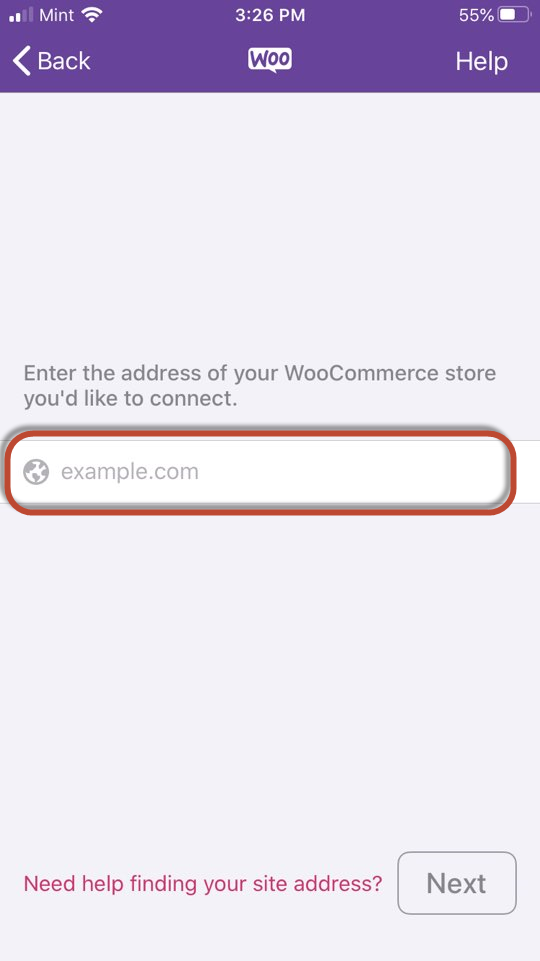
- 다음 화면에서 TxDonut이 보내드린 이메일과 비밀번호를 입력합니다.
- 아래 오른쪽 화면이 나오시면 ‘Enter Your Password instead’ 를 클릭, 비번 입력


- 로그인이 되었으면 내 store 정보가 맞는지 확인한 후 Continue 버튼을 클릭합니다.

- 첫 화면이 아래와 같이 나오고 아래에 4개의 버튼이 있으면 정상입니다.

- 첫 화면은 아래와 같이 금일 Revenue를 보여줍니다.
- 아이템의 Sold Out 설정을 위해서는 앱에서 Products 버튼을 클릭합니다.

- 아래와 같이 나옵니다.

- Sold Out 대상 메뉴를 선택합니다.
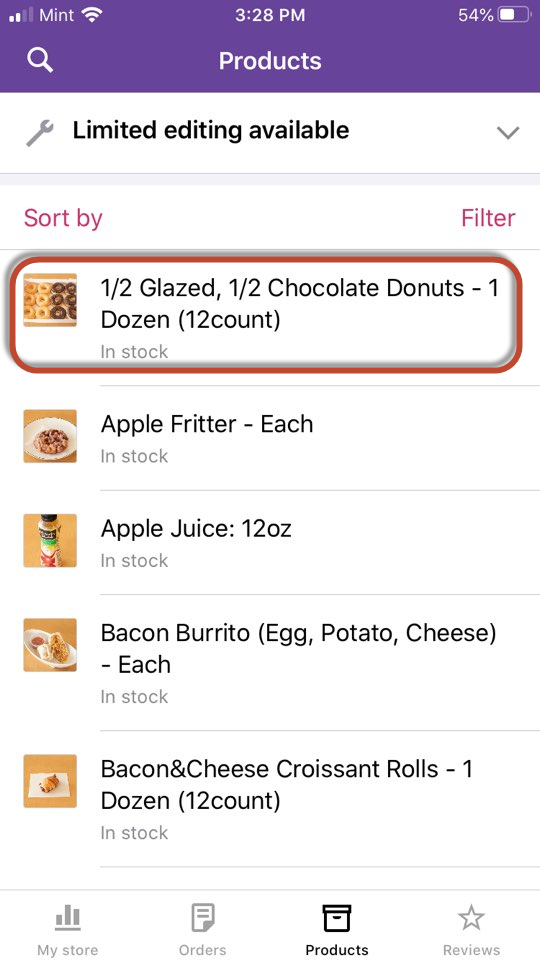
- Inventory 를 클릭합니다.

- Out of Stock 으로 변경, 좌측 상단에 Inventory를 클릭합니다.
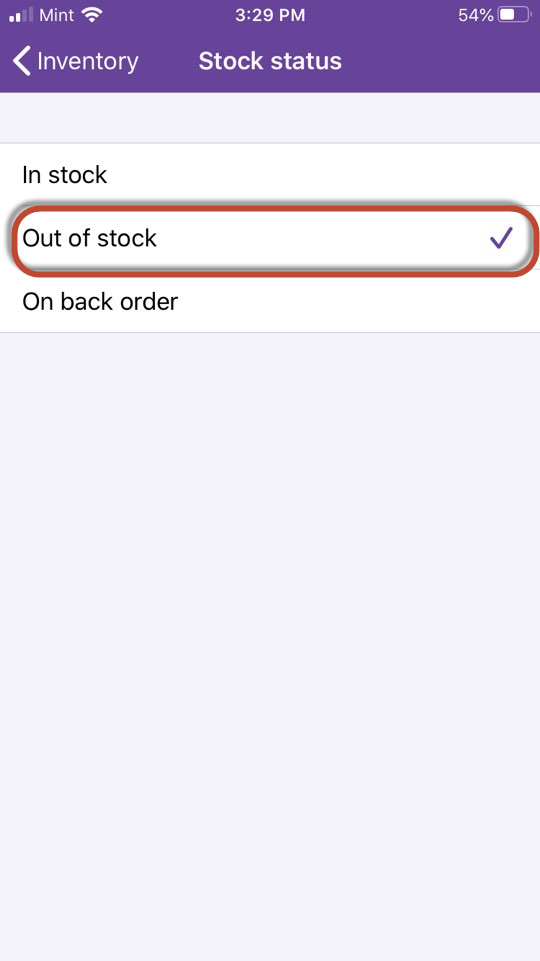
- Done을 클릭합니다. , Update를 클릭합니다.


- 아래와 같이 수정을 위한 진행 화면 후, Inventory 수정 확인
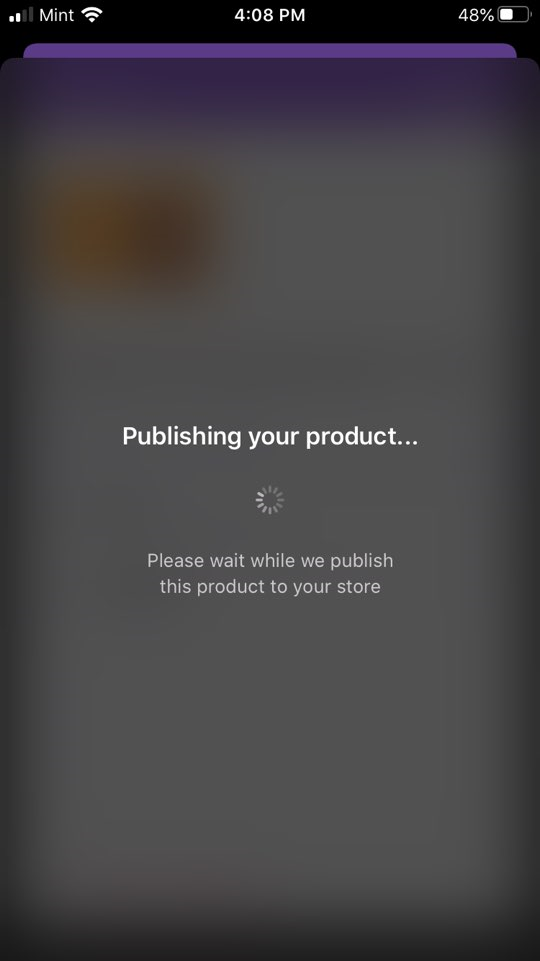

- Order 관리, 하단의 메뉴에서 Order를 클릭합니다.
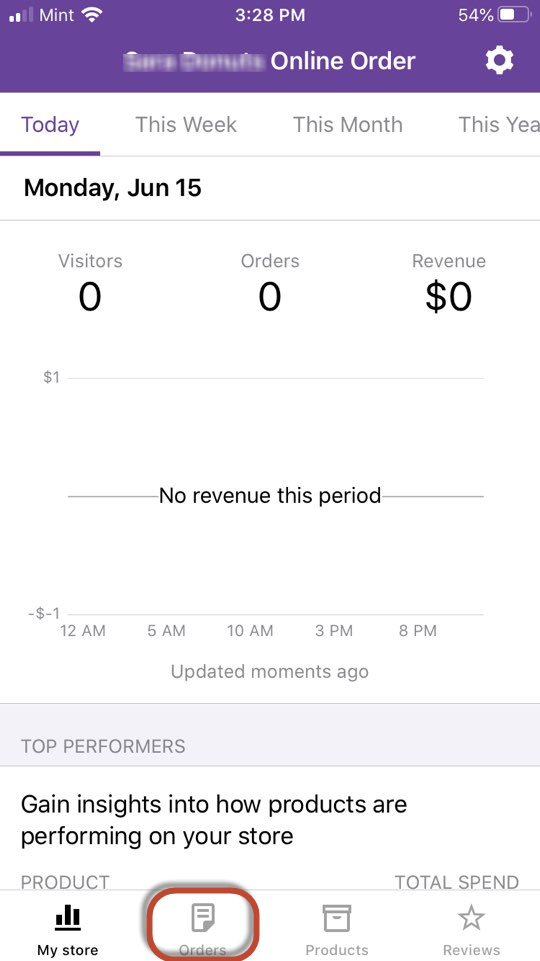
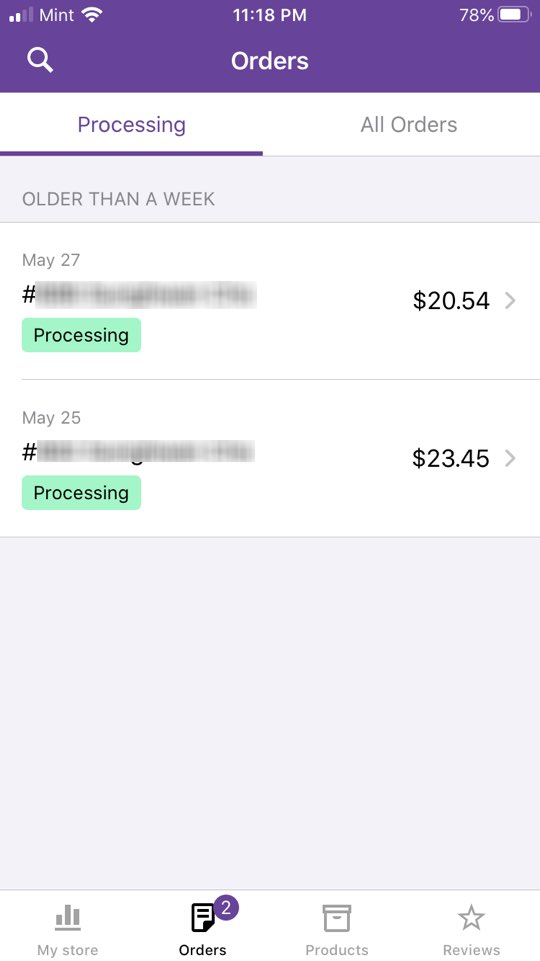
- 하나의 Order 를 클릭하여 나온 아래 화면에서 Begin Fulfillment를 클릭

- 해당 주문의 포장을 완료한 후 Mark Order Complete 클릭합니다.
- Orders 화면에 해당 아이템이 completed 로 변경됩니다.
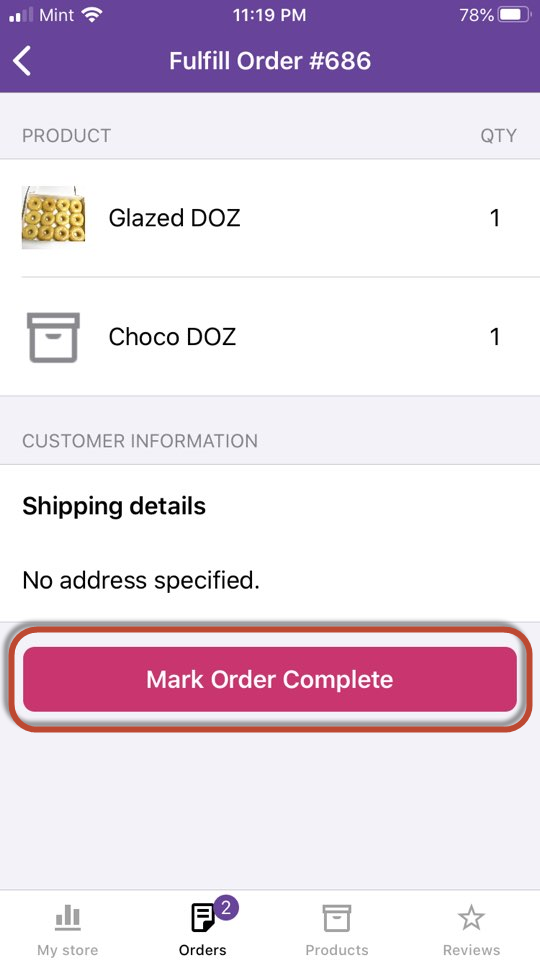
- 화면 하단의 Reviews 를 클릭합니다.
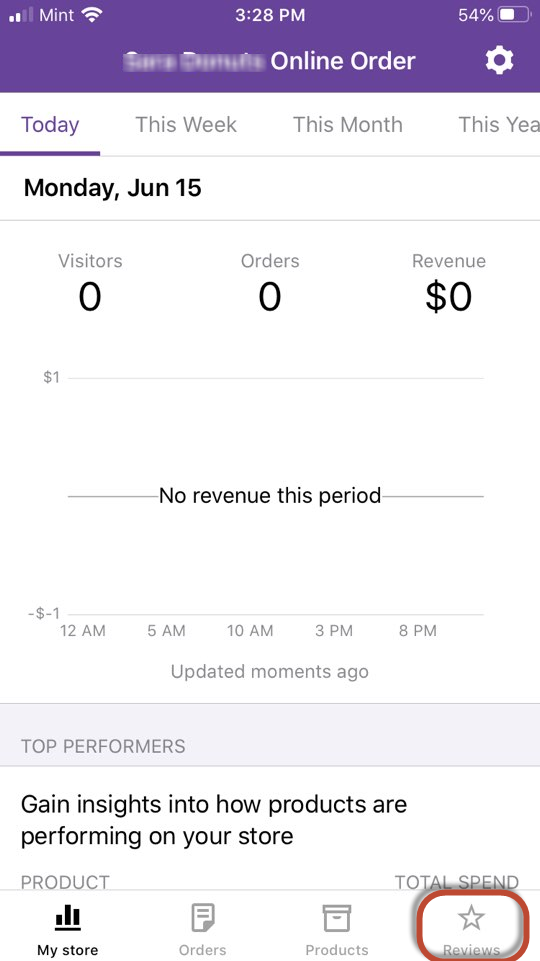
- 사용자의 Review를 확인하거나 답변을 입력합니다.

오더 환불
고객에게 결제 금액을 refund 하는 것도 쉽습니다. Orders에 대상 Order 를 선택한 후 중간 정도 화면을 보시면 Issue Refund 버튼이 있습니다.
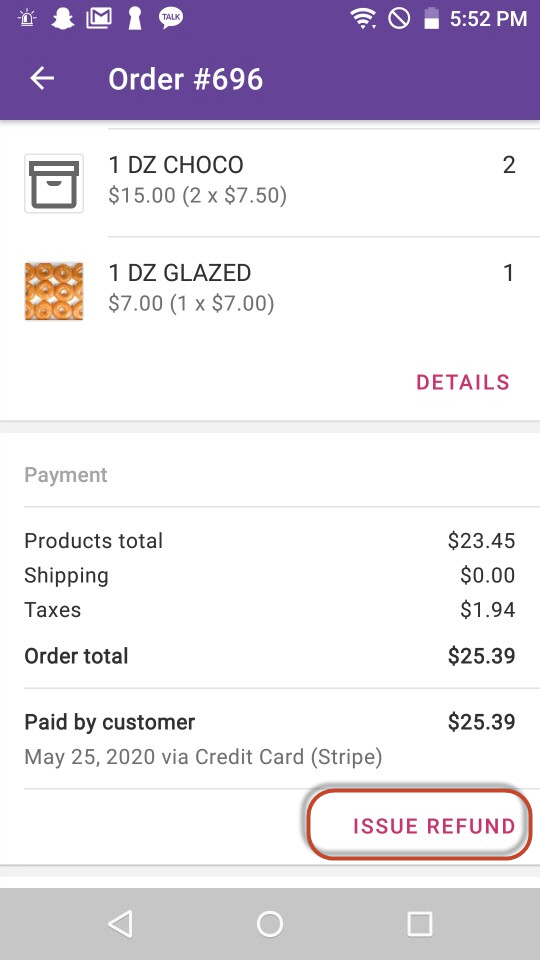
다음 화면에서 Select All 을 하신 후 Next 클릭 그리고 Confirm 해주시면 환불됩니다.


